ą£čĆąĄąČąĮąĖ ą░ą┤ą░ą┐č鹥čĆ ąĘą░ čĆą░čćčāąĮą░čĆ ąĖ ą╗ą░ą┐č鹊ą┐, ą┐čĆąĖą║čÖčāčćą░ą║ ąĖ ą┐ąŠą┤ąĄčłą░ą▓ą░čÜąĄ, čüą░ą▓ąĄčéąĖ ąĘą░ čĆąĄčłą░ą▓ą░čÜąĄ ą┐čĆąŠą▒ą╗ąĄą╝ą░
ąĪą░ą┤čƹȹ░čś
ąÉą┤ą░ą┐č鹥čĆ čĆą░čćčāąĮą░čĆą░ /ą╗ą░ą┐č鹊ą┐ą░ ą║ąŠčśąĖ čüąĄ ą┐ąŠą▓ąĄąĘčāčśąĄ čüą░ ą╝ąŠą┤ąĄčĆąĮąĖą╝ čāčĆąĄčÆą░čśąĖą╝ą░ ą┐čĆąĄą║ąŠ ąŻąĪąæ ąĖą╗ąĖ ąæąØą” ą║ąŠąĮąĄą║č鹊čĆą░ ąĘą░ą┤ąŠą▓ąŠčÖą░ą▓ą░ ą┐čĆąĖčüčéčāą┐ ąĖąĮč鹥čĆąĮąĄčéčā. ą¤ąŠčłč鹊 čśąĄ čāą│čĆą░čÆąĄąĮ, ą░ čćą░čĆąŠą▒čÜą░ą║ čśąĄ čā ą▓ąĄčøąĖąĮąĖ čüą╗čāčćą░čśąĄą▓ą░ ą┐ąŠą┤ąĄčłąĄąĮ ąĮą░ čüą┐ąŠčüąŠą▒ąĮąŠčüčé ąĖčüčéčĆą░ąČąĖą▓ą░čÜą░ ąÆąŠčĆą╗ą┤ ąÆąĖą┤ąĄ ąÆąĄą▒-ą░, ą┐ąĖčéą░čÜąĄ ąŠ č鹊ą╝ąĄ čłčéą░ čśąĄ č鹊 ąĖ ą║ą░ą║ąŠ č鹊 čĆą░ą┤ąĖčéąĖ čśąĄ ąĘą▒ąŠą│ ą║ą▓ą░čĆą░. ąØąĖčśąĄ ą╗ą░ą║ąŠ čĆą░ąĘčāą╝ąĄčéąĖ ąŠą▓ąŠ, ą░ą╗ąĖ čśąĄ čüą░čüą▓ąĖą╝ ą╝ąŠą│čāčøąĄ.
ą©čéą░ čśąĄ ą╝čĆąĄąČąĮąĖ ą░ą┤ą░ą┐č鹥čĆ
ąöąŠą┤ą░čéąĮąĖ ąĄą╗ąĄą╝ąĄąĮčé ąĘą░ ą┐ąŠą▓ąĄąĘąĖą▓ą░čÜąĄ ąĖąĘą╝ąĄčÆčā čĆą░čćčāąĮą░čĆą░ ąĖą╗ąĖ ą╗ą░ą┐č鹊ą┐ą░ ąĖ ą┤čĆčāą│ąĖčģ čāčĆąĄčÆą░čśą░ ą║ąŠčśąĖ ą┐čĆąĖčüčéčāą┐ą░čśčā ąśąĮč鹥čĆąĮąĄčéčā ąĮą░ąĘąĖą▓ą░ čüąĄ ą╝čĆąĄąČąĮąĖ ą░ą┤ą░ą┐č鹥čĆ (č鹥čĆą╝ąĖąĮąŠą╗ąŠą│ąĖčśą░ ą║ąŠą╝ą┐ą░ąĮąĖčśąĄ-ą┐čĆąŠąĖąĘą▓ąŠčÆą░čćą░ ąśąĮč鹥ą╗ ą┐čĆąŠčåąĄčüąŠčĆą░). ąŻ ą▓ąĄčøąĖąĮąĖ ą╝ąŠą┤ąĄčĆąĮąĖčģ čĆą░čćčāąĮą░čĆą░ čāą│čĆą░čÆąĄąĮ čśąĄ čā ą╝ą░čéąĖčćąĮčā ą┐ą╗ąŠčćčā. ą¤ąŠčüč鹊蜹Ą ąĖ ą┤čĆčāą│ą░ ąĖą╝ąĄąĮą░ čāčĆąĄčÆą░čśą░. ą©čéą░ čśąĄ ą╝čĆąĄąČąĮą░ ą║ą░čĆčéąĖčåą░, ą┐ą╗ąŠčćą░ ąĖą╗ąĖ ąĢčéčģąĄčĆąĮąĄčé ą░ą┤ą░ą┐č鹥čĆ? ą×ą▓ąŠ čüčā čüą▓ąĄ ą▓ą░čĆąĖčśą░ąĮč鹥 ąĖą╝ąĄąĮą░ čśąĄą┤ąĮąŠą│ čāčĆąĄčÆą░čśą░.
ąÜąŠčśą░ čäčāąĮą║čåąĖčśą░ čĆą░ą┤ąĖ
ąŻ ą╝ąŠą┤ąĄą╗čā ą×ąĪąś čüąĖčüč鹥ą╝ą░, ą╝čĆąĄąČąĮąĖ ą░ą┤ą░ą┐č鹥čĆ čśąĄ ąŠą┤ą│ąŠą▓ąŠčĆą░ąĮ ąĘą░ čĆą░ą┤ ąĮą░ ą┤čĆčāą│ąŠą╝, ąĮąĖą▓ąŠčā ą║ą░ąĮą░ą╗ą░. ąŻ čüą░čĆą░ą┤čÜąĖ čüą░ ą▓ąŠąĘą░č湥ą╝, čéą░ą║ąŠčÆąĄ ą┐čĆčāąČą░ ąĖ čäąĖąĘąĖčćą║čā ąŠą┐čĆąĄą╝čā. ąŚą░ą┤ą░čéą░ą║ ą┤ąĖčüčéčĆąĖą▒čāčåąĖčśąĄ ąŠą┤ą│ąŠą▓ąŠčĆąĮąŠčüčéąĖ ąĖąĘą╝ąĄčÆčā čÜąĖčģ, čüą▓ą░ą║ąĖ ą┐čĆąŠąĖąĘą▓ąŠčÆą░čć ąŠą┤ą╗čāčćčāčśąĄ ąĘą░ čüąĄą▒ąĄ. ą¤ąŠčĆąĄą┤ ąĮąĖą▓ąŠą░ ą║ą░ąĮą░ą╗ą░, ą╝ąŠą┤čāą╗ ą×ąĪ (ąŠą┐ąĄčĆą░čéąĖą▓ąĮąĖ čüąĖčüč鹥ą╝) ąŠą┤ą│ąŠą▓ą░čĆą░. ąŚą░čśąĄą┤ąĮąŠ, ąŠą▒ą░ą▓čÖą░čśčā ą┤ą▓ąĄ ąŠčüąĮąŠą▓ąĮąĄ ąŠą┐ąĄčĆą░čåąĖčśąĄ: čüą╗ą░čÜąĄ ąĖ ą┐čĆąĖčśąĄą╝ ą┐ąŠą┤ą░čéą░ą║ą░ąŠą┤ ą╝čĆąĄąČąĄ ą┤ąŠ čĆą░čćčāąĮą░čĆą░ ąĖ ąŠą▒čĆąĮčāč鹊, ą░ą╗ąĖ ąĖ čāč湥čüčéą▓čāčśčā čā:
- ą┐čĆą░čøąĄčÜąĄ ą┤ąŠą╗ą░ąĘąĮąŠą│ /ąŠą┤ą╗ą░ąĘąĮąŠą│ čüą░ąŠą▒čĆą░čøą░čśą░;
- ą┐čĆąŠą╝ąĄąĮą░ ą┤ą░čÖąĖąĮčüą║ąĄ ą║ąŠąĮčäąĖą│čāčĆą░čåąĖčśąĄ;
- ą┐ąŠą▓ąĄčøą░čÜąĄ ą┐čĆąŠą┤čāą║čéąĖą▓ąĮąŠčüčéąĖ ąĖ ą┐čĆąĖąŠčĆąĖčéąĖąĘą░čåąĖčśą░ ą╝čĆąĄąČąĄ;
- ą┤ą░čÖąĖąĮčüą║ąŠ ą░ą║čéąĖą▓ąĖčĆą░čÜąĄ čüą░ čåąĄąĮčéčĆą░ą╗ąĮąĄ čĆą░ą┤ąĮąĄ čüčéą░ąĮąĖčåąĄ;
- ą║ąŠą┤ąĖčĆą░čÜąĄ /ą┤ąĄą║ąŠą┤ąĖčĆą░čÜąĄ ą┐ąŠčüą╗ą░čéąĖčģ /ą┐čĆąĖą╝čÖąĄąĮąĖčģ ą┐ąŠą┤ą░čéą░ą║ą░;
- č乊čĆą╝ąĖčĆą░čÜąĄ ą┐ą░ą║ąĄčéą░ (čĆąĄąČąĖą╝ ą┐čĆąĄąĮąŠčüą░ /ą┐čĆąĖčśąĄą╝ą░).

ąÜą╗ą░čüąĖčäąĖą║ą░čåąĖčśą░
ąśą░ą║ąŠ ą▓ąĄčøąĖąĮą░ ą╝ąŠą┤ąĄčĆąĮąĖčģ čĆą░čćčāąĮą░čĆą░ ąĖą╝ą░ čāą│čĆą░čÆąĄąĮąĄ ą╝čĆąĄąČąĮąĄ ą║ą░čĆčéąĖčåąĄ, ą╝ąŠą│čā ą┤ą░ čüąĄ ą┐čĆąŠą▒ąĖčśčā, ąĘą▒ąŠą│ č湥ą│ą░ ąĖčģ čéčĆąĄą▒ą░ ąĘą░ą╝ąĄąĮąĖčéąĖ. ąØąĖčśąĄ ą┐ąŠčéčĆąĄą▒ąĮąŠ ą┐ąŠčéą┐čāąĮąŠ ą┤ąĄą╝ąŠąĮčéąĖčĆą░čéąĖ ąŠą▓ą░čś čĆą░čćčāąĮą░čĆ čśąĄčĆ ą┐ąŠčüč鹊蜹Ą ą┤ą▓ąĄ ą▓ąĄą╗ąĖą║ąĄ ą│čĆčāą┐ąĄ ąŠą▓ąĖčģ čāčĆąĄčÆą░čśą░:
- ąĪą┐ąŠčÖąĮąĖ. ąØąĄą║ąĖ čüąĄ ą┐ąŠą▓ąĄąĘčāčśčā ą┐čĆąĄą║ąŠ ą¤ą”ąś - ą║ąŠąĮąĄą║č鹊čĆą░ ą╝ą░čéąĖčćąĮąĄ ą┐ą╗ąŠč湥, ą┤čĆčāą│ąĖ ą║ąŠčĆąĖčüč鹥 ąśąĪąÉ ą╝ą░ą│ąĖčüčéčĆą░ą╗čā.
- ąŻą│čĆą░čÆąĄąĮ. ą¦ą░ą║ čüąĄ ąĮą░ąĘąĖą▓ą░čśčā ąĖąĮč鹥ą│čĆąĖčĆą░ąĮąĖ. ąśąĘą╗ą░ąĘ čśąĄ ą┐čĆąĄą┤čüčéą░ą▓čÖąĄąĮ ą║ą░ąŠ čüą╗ąŠčé ąĮą░ ą┐ą░ąĮąĄą╗čā ą▒ą╗ąĖąĘčā ąŻąĪąæ ą┐ąŠčĆč鹊ą▓ą░. ąŻ ą▒ą╗ąĖąĘąĖąĮąĖ čüąĄ ąĮą░ą╗ą░ąĘąĄ ąĖąĮą┤ąĖą║ą░č鹊čĆąĖ - ąøąĢąö ą┤ąĖąŠą┤ąĄ, ą║ąŠčśąĄ čüąĄ ą▓ąŠą┤ąĄ ą┐čĆąĄą╝ą░ ą┐ąĄčĆč乊čĆą╝ą░ąĮčüą░ą╝ą░ čāčĆąĄčÆą░čśą░. ą¤ą╗čāčü čāą│čĆą░čÆąĄąĮąĖ čāčĆąĄčÆą░čś: ą┐ąŠą│ąŠą┤ąĮąŠčüčé. ą£ąĖąĮčāčü: ąØąĄą┐ąŠčāąĘą┤ą░ąĮąŠčüčé.

3ą”ąŠą╝ čśąĄ ą┐čĆąĖčüčéčāą┐ąĖą╗ą░ ą║ą╗ą░čüąĖčäąĖą║ą░čåąĖčśąĖ čü ą┤čĆčāą│ąĄ čüčéčĆą░ąĮąĄ. ąŻ čÜąĄą╝čā čüčā čüą▓ąĖ ą░ą┤ą░ą┐č鹥čĆąĖ ą┐ąŠą┤ąĄčÖąĄąĮąĖ ąĮą░ ą│ąĄąĮąĄčĆą░čåąĖčśąĄ. ąĪąŠčĆč鹥 čāą║čÖčāčćčāčśčā:
- ąÉą┤ą░ą┐č鹥čĆąĖ ą┐čĆą▓ąĄ ą│ąĄąĮąĄčĆą░čåąĖčśąĄ. ąśąĘčĆą░čÆąĄąĮąĖ čüčā ąĮą░ ą┤ąĖčüą║čĆąĄčéąĮąĖą╝ ą╗ąŠą│ąĖčćą║ąĖą╝ ą╝ąĖą║čĆąŠą▓ąĄąĘą░ą╝ą░. ąśą╝ą░ą╗ąĖ čüčā ąĮąĖčüą║ąĄ ą┐ąĄčĆč乊čĆą╝ą░ąĮčüąĄ - čćą░ą║ ąĖ ą░ą║ąŠ čśąĄ ą╝ąĄą╝ąŠčĆąĖčśą░ ąĘą░ čĆą░čćčāąĮą░čĆ ą▒ąĖą╗ą░ ą▓ąĄą╗ąĖą║ą░, ą░ą┤ą░ą┐č鹥čĆąĮąĖ ą▒ą░č乥čĆ čśąĄ čüą░ą┤čƹȹ░ąŠ čüą░ą╝ąŠ čśąĄą┤ą░ąĮ ąŠą║ą▓ąĖčĆ. ą¤ąŠčüč鹊蜹░ą╗ąŠ čśąĄ ą╝ąĮąŠą│ąŠ čéąĖą┐ąŠą▓ą░, ąŠą┤ ą║ąŠčśąĖčģ čśąĄ čüą▓ą░ą║ąĖ ą┐ąŠčéčĆąĄą▒ą░ąĮ čüąŠą┐čüčéą▓ąĄąĮąĖ ą▓ąŠąĘą░čć. ą×čüąĖą╝ č鹊ą│ą░, ą×ąĪ ą╝ąŠą┤čāą╗ąĖ ąĮąĖčüčā čüčéą░ąĮą┤ą░čĆą┤ąĖąĘąŠą▓ą░ąĮąĖ. ąÜą░ąŠ čĆąĄąĘčāą╗čéą░čé, ą║ąŠąĮčäąĖą│čāčĆą░čåąĖčśą░ ą╝čĆąĄąČąĮąĄ ą║ą░čĆčéąĖčåąĄ ą▒ąĖą╗ą░ čśąĄ ą║ąŠą╝ą┐ą╗ąĖą║ąŠą▓ą░ąĮą░. ąÜąŠčĆąĖčłčøąĄąĮąĖ čāčĆąĄčÆą░čśąĮą░ čüčéą░čĆąĖą╝ čĆą░čćčāąĮą░čĆąĖą╝ą░.
- ąÉą┤ą░ą┐č鹥čĆąĖ ą┤čĆčāą│ąĄ ą│ąĄąĮąĄčĆą░čåąĖčśąĄ. ąÜąŠčĆąĖčüč鹥 čüąĄ ąÉąĪąśą” čćąĖą┐čüąĄčéąĖ, ą▓ąĄą╗ąĖčćąĖąĮąĄ ą▒ą░č乥čĆ ą╝ąĄą╝ąŠčĆąĖčśąĄ ąŠą╝ąŠą│čāčøą░ą▓ą░čśčā ą┐čĆąĄąĮąŠčü čüą░ ą▓ąĖčłąĄ ąŠą║ą▓ąĖčĆą░ čā ą┐ą░čĆą░ą╗ąĄą╗ąĮąŠą╝ čĆąĄąČąĖą╝čā. ą¤ąŠą▒ąŠčÖčłą░ąĮą░ čśąĄ ą┐ąŠčāąĘą┤ą░ąĮąŠčüčé ą░ą┤ą░ą┐č鹥čĆą░ ąŠą┤ 2 ą│ąĄąĮąĄčĆą░čåąĖčśąĄ, čüčéą░ąĮą┤ą░čĆą┤ąĮąĄ čüą┐ąĄčåąĖčäąĖą║ą░čåąĖčśąĄ ąĘą░ čāą┐čĆą░ą▓čÖą░čćą║ąĄ ą┐čĆąŠą│čĆą░ą╝ąĄ ąĖ ąĖąĮč鹥čĆč乥čśčüąĄ. ą¤ąŠčĆąĄą┤ č鹊ą│ą░, ą┐ąŠą▓ąĄčøą░ąĮą░ čśąĄ ą▒čƹʹĖąĮą░ ą┐čĆąĄąĮąŠčüą░.
- čéčĆąĄčøąĄ ą│ąĄąĮąĄčĆą░čåąĖčśąĄ. ą×ą▓ąŠ čśąĄ ąĮą░čśąĮąŠą▓ąĖčśąĖ čāčĆąĄčÆą░čś ąĘą░ ą║ąŠčśąĖ čüąĄ 3čåąŠą╝ ąŠčüą╗ą░čÜą░ ąĮą░ čüą▓ąŠčśąĄ ąĢčéčģąĄčĆąøąĖąĮą║ ąśąśąś ą╝ą░čéąĖčćąĮąĄ ą┐ą╗ąŠč湥. ąŻčĆą░ą╝čÖąĖą▓ą░čÜąĄ - ąóčĆą░ąĮčüą┐ąŠčĆčéąĮą░ čéčĆą░ą║ą░. ąÜąŠąĮčäąĖą│čāčĆą░čåąĖčśą░ ą░ą┤ą░ą┐č鹥čĆą░ čüąĄ ą▓čĆčłąĖ ą░čāč鹊ą╝ą░čéčüą║ąĖ. ą£čĆąĄąČą░ čüąĄ ą┐ąŠą▓ąĄąĘčāčśąĄ ą┐čāč鹥ą╝ ąæąØą” ą║ąŠąĮąĄą║č鹊čĆą░ (ąĘą░ ą▓čĆčüčéčā ą║ą░ą▒ą╗ą░ čüą░ čāą┐čĆąĄą┤ąĄąĮąĖą╝ ą┐ą░čĆąĖą╝ą░).
- ą¦ąĄčéą▓čĆčéą░ ą│ąĄąĮąĄčĆą░čåąĖčśą░. ąæčƹʹĖ ąĢčéčģąĄčĆąĮąĄčé čüčéą░ąĮą┤ą░čĆą┤ąĖ ą▓ąĖčüąŠą║ąĄ ą▒čƹʹĖąĮąĄ.
- ą¤ąĄčéą░ ą│ąĄąĮąĄčĆą░čåąĖčśą░. ąōąĖą│ą░ą▒ąĖčé ąĢčéčģąĄčĆąĮąĄčé, ą┐ąŠą┤čƹȹ░ą▓ą░ ą╝ąŠą┤ąĄčĆąĮąĄ ą╝čĆąĄąČąĮąĄ ą┐čĆąŠč鹊ą║ąŠą╗ąĄ.
- ą©ąĄčüčéą░ ą│ąĄąĮąĄčĆą░čåąĖčśą░. 400 ąōąĖą│ą░ą▒ąĖčé ąĢčéčģąĄčĆąĮąĄčé, ą║ąŠčśąĖ čśąĄ čéčĆąĄąĮčāčéąĮąŠ čā čĆą░ąĘą▓ąŠčśčā. ą¤ąŠčćąĮąĖč鹥 ą┤ą░ čüąĄ ą┐čĆąĖčśą░ą▓ąĖč鹥 ąĮąĄ ą┤ąŠ 2020. ą│ąŠą┤ąĖąĮąĄ ąĘą░ ą║čāčøąĮąĄ čĆą░čćčāąĮą░čĆąĄ. ąÆąĄčø čüą░ą┤ą░ ą┐ąŠčüč鹊蜹Ą čłąĄčüč鹊ą│ ą│ąĄąĮąĄčĆą░č鹊čĆą░ ąĢčéčģąĄčĆąĮąĄčé ą░ą┤ą░ą┐č鹥čĆą░ ąĘą░ čüąĄčĆą▓ąĄčĆąĄ (ą║ąŠčĆąĖčüč鹥 ąĖčģ ą┐čĆąŠą▓ą░čśą┤ąĄčĆąĖ).

ą¤ąŠčüč鹊蜹Ą ąĖ ą┤čĆčāą│ąĖ ą┐ą░čĆą░ą╝ąĄčéčĆąĖ ą┐ąŠą╝ąŠčøčā ą║ąŠčśąĖčģ čśąĄ čāčĆąĄčÆą░čś ą║ą╗ą░čüąĖčäąĖą║ąŠą▓ą░ąĮ. ąōą╗ą░ą▓ąĮąĄ čüčā ąĮą░ą▓ąĄą┤ąĄąĮąĄ čā ąĮą░čüčéą░ą▓ą║čā:
- ąĮą░ ą╝ąĄą┤ąĖčśčā ą┐ąŠą┤ą░čéą░ą║ą░ (ąČąĖčćą░ąĮąĖ, ą▒ąĄąČąĖčćąĮąĖ);
- ąŠ ąĖąĘą▓čĆčłąĮąĖą╝ čäčāąĮą║čåąĖčśą░ą╝ą░ (ąĖą╝ą┐ą╗ąĄą╝ąĄąĮčéą░čåąĖčśą░ ą┐čĆą▓ąĖčģ ą┤ą▓ą░ ąĮąĖą▓ąŠą░ ą×ąĪąś /ą┐čĆą▓ą░ č湥čéąĖčĆąĖ);
- č鹊ą┐ąŠą╗ąŠą│ąĖčśą░ (čüą╗ąĖčćąĮą░ ą╗ąŠą║ą░ą╗ąĮąĖą╝ ą╝čĆąĄąČą░ą╝ą░: ą│čāą╝ą░, ą┐čĆčüč鹥ąĮ, ąĘą▓ąĖčśąĄąĘą┤ą░, ą┤čĆą▓ąŠ, ą║ąŠą╝ą▒ąĖąĮą░čåąĖčśą░);
- ą┐čĆąĄą╝ą░ čéąĖą┐čā čĆą░čćčāąĮą░čĆą░ (ą║ą╗ąĖčśąĄąĮčé, čüąĄčĆą▓ąĄčĆ);
- ą┐ąŠ čéąĖą┐čā ą░čāč鹊ą▒čāčüą░ (ąśąĪąÉ, ąĢąśąĪąÉ, ą¤ą”ąś, ą£ą”ąÉ).

ąÜąĖąĮą┤čü
ąśą░ą║ąŠ čśąĄ ąĖąĘą▒ąŠčĆ ąĖ ą║ąŠąĮčäąĖą│čāčĆą░čåąĖčśą░ čāčĆąĄčÆą░čśą░ ąĖčüą┐čĆą░ą▓ąĮą░, ą┐ąŠąČąĄčÖąĮąŠ čśąĄ ąĘąĮą░čéąĖ ąĮąĄą║ąĄ ąŠą┤ ą┤ąĄčéą░čÖą░ ąĖąÜą░čĆą░ą║č鹥čĆąĖčüčéąĖą║ąĄ ą░ą┤ą░ą┐č鹥čĆą░ ąĖą╝ą░čśčā čüą▓ą░ ąĘąĮą░čÜą░ ą░ą┤ą╝ąĖąĮąĖčüčéčĆą░č鹊čĆą░ čüąĖčüč鹥ą╝ą░ ąĮąĄąŠą▒ą░ą▓ąĄąĘąĮą░. ąōą╗ą░ą▓ąĮąĄ ą▓čĆčüč鹥 ą┐ą╗ąŠčćą░ ą║ąŠčśąĄ čéčĆąĄą▒ą░č鹥 ąĘąĮą░čéąĖ:
- ąŠąČąĖč湥ąĮ;
- ą▒ąĄąČąĖčćąĮąĖ;
- ą▓ąĖčĆčéčāąĄą╗ąĮąŠ.

ąÆąŠą┤ąĄčøąĖ
ąĀą░ąĘą╗ąĖčćąĖč鹥 ą▓ąĄą╗ąĖčćąĖąĮąĄ ąĖ čüą┐ąŠčÖąĮąĄ ą┤ąĖą╝ąĄąĮąĘąĖčśąĄ, ą╝ąŠą│čā čüąĄ ą┐ąŠą▓ąĄąĘą░čéąĖ ą┤ąĖčĆąĄą║čéąĮąŠ ąĮą░ ą╝ą░čéąĖčćąĮčā ą┐ą╗ąŠčćčā ąĖą╗ąĖ ą┐čĆąĄą║ąŠ ąŻąĪąæ ą║ąŠąĮąĄą║č鹊čĆą░. ąØą░ ą┤čĆčāą│ąŠą╝ ąĖąĘą│ą╗ąĄą┤čā, ąĖąĘą│ą╗ąĄą┤ą░ ą┤ą░ ą┐čĆąĄą┤čüčéą░ą▓ąĖč鹥 ą║ą░ą▒ą╗ čüą░ ąŠą┤ą│ąŠą▓ą░čĆą░čśčāčøąĖą╝ čéą░čüč鹥čĆąŠą╝ ąĘą░ ą┐ąŠą▓ąĄąĘąĖą▓ą░čÜąĄ ąĮą░ ą┐ąŠčĆčé čĆą░čćčāąĮą░čĆą░. ą×ą▒ąĄąĘą▒ąĄą┤ąĖč鹥 ą┐čĆąĄąĮąŠčü ą┐ąŠą┤ą░čéą░ą║ą░ ąĮą░ ąČąĖčćą░ąĮčā ą╝čĆąĄąČčā ą║ąŠčśą░ ą┐ąŠą▓ąĄąĘčāčśąĄ ą¤ą” /ą╗ą░ą┐č鹊ą┐ ąĖ čĆčāč鹥čĆ. ą¤ąŠąĮąĄą║ą░ą┤ čüąĄ ąĖčüą┐ąŠčĆčāčćčāčśąĄ čüą░ čüąŠčäčéą▓ąĄčĆąŠą╝ (čāą┐čĆą░ą▓čÖą░čćą║ąĖą╝ ą┐čĆąŠą│čĆą░ą╝ąĖą╝ą░) ąĘą░ čĆą░ąĘą╗ąĖčćąĖč鹥 ąŠą┐ąĄčĆą░čéąĖą▓ąĮąĄ čüąĖčüč鹥ą╝ąĄ, ą░ą╗ąĖ ąĮą░čśčüą░ą▓čĆąĄą╝ąĄąĮąĖčśąĖ ąŠą┐ąĄčĆą░čéąĖą▓ąĮąĖ čüąĖčüč鹥ą╝ąĖ ą┐čĆąŠąĮą░čÆčā ąĖ ąĖąĮčüčéą░ą╗ąĖčĆą░čśčā ą│ą░ ą░čāč鹊ą╝ą░čéčüą║ąĖ.

ą▒ąĄąČąĖčćąĮąĖ
ą¦ąĄčüč鹊, ą╝čĆąĄąČąĮąĖ ą░ą┤ą░ą┐č鹥čĆ ąŠąĘąĮą░čćą░ą▓ą░ ą▒ąĄąČąĖčćąĮąĖ čāčĆąĄčÆą░čś. ą£ą░ą╗ąĖ čśąĄ, ą╝ąŠą▒ąĖą╗ą░ąĮ ąĖ čāąĮąĖą▓ąĄčƹʹ░ą╗ą░ąĮ, ąĮą░ąĘąĖą▓ą░ čüąĄ ąĖ ą╝ąŠą┤ąĄą╝ (ąĖą░ą║ąŠ čśąĄ ąĮą░ą╝ąĄčÜąĄąĮ 3ąō), ą░ą╗ąĖ čā ą│čĆą░ąĮąĖčåą░ą╝ą░ ąŠą▓ąĄ ą▓čĆčüč鹥 ą║ąŠąĮčåąĄą┐čéą░ čśąĄ ąĘą░ą╝ąĄąĮčÖąĖą▓. ąöą░ čĆą░ą┤ąĖč鹥 čüą░ ą▒ąĄąČąĖčćąĮąĖą╝ ą╝čĆąĄąČą░ą╝ą░ - čā ąŠą▓ąŠą╝ čüą╗čāčćą░čśčā čüą╗čāąČąĖ ą╝čĆąĄąČąĮą░ ą║ą░čĆčéąĖčåą░. ąśąĘą│ą╗ąĄą┤ą░ ą║ą░ąŠ ąŻąĪąæ čäą╗ąĄčł ą┤ąĖčüą║, ą┐ąŠą▓ąĄąĘčāčśąĄ čüąĄ čüą░ ąŻąĪąæ ą┐ąŠčĆč鹊ą╝, ą┐ąŠą┤ąĄčłą░ą▓ą░ ąĖ čéčĆą░ąČąĖ ą┤ąŠčüčéčāą┐ąĮąĄ ąÆąĖ-ążąĖ ą┐čĆąĖčüčéčāą┐ąĮąĄ čéą░čćą║ąĄ. ąöąŠą▒čĆą░ čśąĄ ąĖą┤ąĄčśą░ ą░ą║ąŠ čśąĄ ąĖąĮč鹥ą│čĆąĖčüą░ąĮąĖ ą┐ąĄčĆąĖč乥čĆąĮąĖ čāčĆąĄčÆą░čś ą┐čĆąĄą║ąĖąĮčāčé.

ąÆąĖčĆčéčāąĄą╗ąĮą░
ąöąĄčüąĖą│ąĮąĄą┤ č鹊 čåčĆąĄą░č鹥 ą┐čĆąĖą▓ą░č鹥 ą░ąĮą┤ čüąĄčåčāčĆąĄ ąĮąĄčéą▓ąŠčĆą║čü (ąÆą¤ąØčü). ąĀą░ą┤ąĖč鹥 čüą░ čüą┐ąĄčåąĖčśą░ą╗ąĮąĖą╝ ą┐čĆąŠą│čĆą░ą╝ąĖą╝ą░ ąĖąĘą│čĆą░čÆąĄąĮąĖą╝ ąĮą░ ą▒ą░ąĘąĖ čäąĖąĘąĖčćą║ąĖčģ ą░ą┤ą░ą┐č鹥čĆą░. ąśąĮčüčéą░ą╗ą░čåąĖčśą░ ąĘą░ą▓ąĖčüąĖ ąŠą┤ ą▓čĆčüč鹥 ą▓ąĖčĆčéčāą░ą╗ąĮąĄ ą║ą░čĆčéąĖčåąĄ ąĖ ąĖąĘą░ą▒čĆą░ąĮąŠą│. ąØą░ ą┐čĆąĖą╝ąĄčĆ, čā ąŠą┐ąĄčĆą░čéąĖą▓ąĮąŠą╝ čüąĖčüč鹥ą╝čā ąÆąĖąĮą┤ąŠą▓čü ą┐ąŠčüč鹊蜹Ė ą┐ąŠčüąĄą▒ą░ąĮ ąŠą┤ąĄčÖą░ą║"ąÜąŠąĮčéčĆąŠą╗ąĮą░ čéą░ą▒ą╗ą░" ąĘą░ ą║ąŠąĮčäąĖą│čāčĆąĖčüą░čÜąĄ ą░ą┤ą░ą┐č鹥čĆą░. ąöčĆčāą│ą░ ą║ą░čĆą░ą║č鹥čĆąĖčüčéąĖą║ą░ ąŠą▓ąĄ ą▓čĆčüč鹥 ą┐ą╗ąŠčćą░ čśąĄ ą╝ąŠą│čāčøąĮąŠčüčé ą┤ą░čÖąĖąĮčüą║ąŠą│ ą║ąŠąĮčäąĖą│čāčĆąĖčüą░čÜą░.
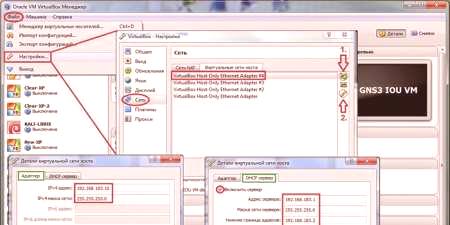
ąÜą░ą║ čüą┐ąŠčśąĖčéčī
ąöą▓ą░ ą▓ą░ąČąĮą░ ą┐ąŠą▓ąĄąĘą░ąĮą░ ą╝ąĄčüčéą░: ą║ąŠčśąĖ čéąĖą┐ ą║ąŠąĮąĄą║č鹊čĆą░ ą║ąŠčĆąĖčüčéąĖ ą╝čĆąĄąČąĮąĖ ą░ą┤ą░ą┐č鹥čĆ ąĖ ą║ąŠčśąĖ čüčā čāą┐čĆą░ą▓čÖą░čćą║ąĖ ą┐čĆąŠą│čĆą░ą╝ąĖ ą┐ąŠčéčĆąĄą▒ąĮąĖ ąĘą░ čÜąĄą│ąŠą▓ąŠ čäčāąĮą║čåąĖąŠąĮąĖčüą░čÜąĄ. ą¤čĆą▓ąŠ ą┐ąĖčéą░čÜąĄ ą╝ąŠąČąĄ ą▒ąĖčéąĖ ąĮąĄą║ąŠą╗ąĖą║ąŠ ąŠą┤ą│ąŠą▓ąŠčĆą░: ąŻąĪąæ čüą╗ąŠčé, ą¤ą”ąś-ą┐ąŠčĆčé ąĖą╗ąĖ ąśąĪąÉ-ą▒čāčü. ą¤ąŠčüą╗ąĄą┤čÜąĄ ą┤ą▓ąĄ ąŠą┐čåąĖčśąĄ čāą║čÖčāčćčāčśčā ą┐ąŠą▓ąĄąĘąĖą▓ą░čÜąĄ ą┤ąĖčĆąĄą║čéąĮąŠ ąĮą░ ą╝ą░čéąĖčćąĮčā ą┐ą╗ąŠčćčā. ąÆąŠąĘą░čćąĖ čüąĄ čā ą▓ąĄčøąĖąĮąĖ čüą╗čāčćą░čśąĄą▓ą░ ą░čāč鹊ą╝ą░čéčüą║ąĖ ąŠą┤čĆąĄčÆčāčśčā ąĖą╗ąĖ čüąĄ ą┐ą░ą║čāčśčā čüą░ ą░ą┤ą░ą┐č鹥čĆąŠą╝. ąŻ čüčāą┐čĆąŠčéąĮąŠą╝, čéčĆąĄą▒ą░ ąĖčģ ą┐čĆąĄčéčĆą░ąČąĖą▓ą░čéąĖ ąĮą░ ąśąĮč鹥čĆąĮąĄčéčā ą┐ąŠą╝ąŠčøčā ą╝ąŠą┤ąĄą╗ą░ čāčĆąĄčÆą░čśą░. ą¤čāąĮą░ čāą┐čāčéčüčéą▓ą░ ąĘą░ ą┐ąŠą▓ąĄąĘąĖą▓ą░čÜąĄ ąČąĖčćą░ąĮąĄ ą╝čĆąĄąČąĮąĄ ą║ą░čĆčéąĖčåąĄ:
- ąÜčāą┐ąĖč鹥 čāčĆąĄčÆą░čś čā čśąĄą┤ąĮąŠčś ąŠą┤ ą┐čĆąŠą┤ą░ą▓ąĮąĖčåą░ čā ą£ąŠčüą║ą▓ąĖ, ąĪą░ąĮą║čé ą¤ąĄč鹥čĆą▒čāčĆą│čā ąĖą╗ąĖ ą▒ąĖą╗ąŠ ą║ąŠčśąĄą╝ ą┤čĆčāą│ąŠą╝ ą│čĆą░ą┤čā ąĀčāčüą║ąĄ ążąĄą┤ąĄčĆą░čåąĖčśąĄ.
- ąĀą░čüą┐ą░ą║čāčśč鹥, ą┐čĆąŠčćąĖčéą░čśč鹥 čāą┐čāčéčüčéą▓ąŠ, ą┤ąĄčäąĖąĮąĖčłąĖč鹥 čüą░ čÜąĖą╝ čéąĖą┐ ą║ąŠąĮąĄą║č鹊čĆą░.
- ąŻą╝ąĄčéąĮąĖč鹥 čāčéąĖą║ą░čć čā ąČąĄčÖąĄąĮąĖ ą┐ąŠčĆčé ąĮą░ čĆčāč鹥čĆčā ąĖ čĆą░čćčāąĮą░čĆčā.
- (ąŠą┐čåąĖčśą░ ą░) ą¤ąŠą│ą╗ąĄą┤ą░čśč鹥 ą░čāč鹊ą╝ą░čéčüą║čā ąĖąĮčüčéą░ą╗ą░čåąĖčśčā, čüą░č湥ą║ą░čśč鹥 ą┤ą░ čüąĄ ąĘą░ą▓čĆčłąĖ.
(ąŠą┐čåąĖčśą░ ą▒) ąÉą║ąŠ ą┐ąŠčüč鹊蜹Ė ą┤ąĖčüą║ ą▓ąŠąĘą░čćą░ - čāą▒ą░čåąĖč鹥 ąĖ ą┐ąŠą║čĆąĄąĮąĖč鹥 ą┐čĆąŠą│čĆą░ą╝.
(ąŠą┐čåąĖčśą░ čå) ą¤čĆąŠąĮą░čÆąĖ ąĮą░ ąśąĮč鹥čĆąĮąĄčéčā ą¤ą×ąóąĀąĢąæąØą× (ą║ąŠčĆąĖčüčéąĖč鹥 ą┐čĆąŠą▓čśąĄčĆąĄąĮąĄ čāčüą╗čāą│ąĄ!), ą┐čĆąĄčāąĘą╝ąĖč鹥 ąĖ ą┐ąŠą║čĆąĄąĮąĖč鹥. - ąśą┤ąĖč鹥 ąĮą░ ą║ąŠąĮčéčĆąŠą╗ąĮčā čéą░ą▒ą╗čā - ąŻą┐čĆą░ą▓čÖą░čć čāčĆąĄčÆą░čśąĖą╝ą░ - ą£čĆąĄąČąĮąĖ ą░ą┤ą░ą┐č鹥čĆąĖ. ąśą╝ąĄ ą┐ą╗ąŠč湥 ą▒ąĖ čéčĆąĄą▒ą░ą╗ąŠ ą┤ą░ ą▒čāą┤ąĄ ą┐čĆąĖą║ą░ąĘą░ąĮąŠ ąĮą░ ą╗ąĖčüčéąĖ. ąÉą║ąŠ ąĮąĄą╝ą░ čāąĘą▓ąĖčłąĖčåąĄ ą┐ąŠčĆąĄą┤ čÜąĄ - čüą▓ąĄ čśąĄ ą┐ąŠčüčéą░ą▓čÖąĄąĮąŠ ąĖčüą┐čĆą░ą▓ąĮąŠ.
ąæąĄąČąĖčćąĮąĖ čāčĆąĄčÆą░čś čśąĄ ą┐ąŠą▓ąĄąĘą░ąĮ ąĮą░ ąĖčüčéąĖ ąĮą░čćąĖąĮ, ą░ą╗ąĖ čā ąŠą▓ąŠą╝ čüą╗čāčćą░čśčā čüąĄ ą║ąŠčĆąĖčüčéąĖ čüą░ą╝ąŠ ą¤ą” ąĖ ąŻąĪąæ ą║ąŠąĮąĄą║č鹊čĆ. ąÆąŠąĘą░čćąĖčüąĄ ąĖąĮčüčéą░ą╗ąĖčĆą░čśčā ą░čāč鹊ą╝ą░čéčüą║ąĖ. ąØą░ą║ąŠąĮ ąŠą▓ąĄ ąŠą┐ąĄčĆą░čåąĖčśąĄ, čĆą░čćčāąĮą░čĆ ąŠą┤ą╝ą░čģ ą┐ąŠčćąĖčÜąĄ ą┤ą░ čéčĆą░ąČąĖ ą┤ąŠčüčéčāą┐ąĮąĄ ąÆąĖ-ążąĖ ą╝čĆąĄąČąĄ. ą£ąŠą│čāčøąĖ čüčāą║ąŠą▒ąĖ čüą░ ą×ąĪ, čéą░ą║ąŠ ą┤ą░ ąŠąĮąĖ ąĮąĖčüčā ą┐ąŠčśą░ą▓ąĄ, čéčĆąĄą▒ą░ ą┤ą░ ąĖąĘą░ą▒ąĄčĆąĄč鹥 ą╝ąŠą┤ąĄą╗ čüą░ ąĖčüą┐čĆą░ą▓ąĮąĖą╝ ą┐ą░čĆą░ą╝ąĄčéčĆąĖą╝ą░ (ą║ąŠčśąĖ čüąĄ čĆą░ąĘą╝ą░čéčĆą░ čā ą┤ą░čÖąĄą╝ č鹥ą║čüčéčā).

ąŚą░čłč鹊 čĆą░čćčāąĮą░čĆ ąĮąĄ ą▓ąĖą┤ąĖ ą░ą┤ą░ą┐č鹥čĆ
ąÉą║ąŠ ąöąĄą▓ąĖčåąĄ ą£ą░ąĮą░ą│ąĄčĆ, ąĮąĄ ą╝čĆąĄąČąĮąĖ ą░ą┤ą░ą┐č鹥čĆ, čłč鹊 ąĘąĮą░čćąĖ ą┤ą░ ą║ą░ą┤ą░ ą┐ąŠčüč鹊蜹Ė ą▓ąĄąĘą░ ąĮąĖčśąĄ čā čĆąĄą┤čā. ąÉą╗ąĖ čłčéą░ čéą░čćąĮąŠ? ąōą╗ą░ą▓ąĮąĖ čāąĘčĆąŠčåąĖ ąĖ ąĮą░čćąĖąĮąĖ čÜąĖčģąŠą▓ąŠą│ čĆčśąĄčłąĄčÜą░:
- ąØąĄąĖčüą┐čĆą░ą▓ąĮąŠčüčé ą┐ą╗ąŠč湥. ą£ą░ą╗ąŠ ą▓ąĄčĆąŠą▓ą░čéąĮąĖ čāąĘčĆąŠą║, čāą║ąŠą╗ąĖą║ąŠ ąĮąĖčśąĄ ą▒ąĖą╗ąŠ čäąĖąĘąĖčćą║ąĖčģ ą┐ąŠą▓čĆąĄą┤ą░. ąÉą║ąŠ čüč鹥 ą▒ąĖą╗ąĖ - ą╝ąŠčĆą░č鹥 ą│ą░ ąĮąŠčüąĖčéąĖ ą┤ą░ ą┐ąŠą┐čĆą░ą▓ąĖč鹥 ąĖą╗ąĖ ąĘą░ą╝ąĄąĮąĖč鹥 ą░ą┤ą░ą┐č鹥čĆ čüą░ą╝ąĖ.
- ąōčĆąĄčłą║ąĄ čā čĆą░ą┤čā ąŠą┐ąĄčĆą░čéąĖą▓ąĮąŠą│ čüąĖčüč鹥ą╝ą░. ąĀąĄčłąĄčÜąĄ: ąĮą░ą┐čĆą░ą▓ąĖč鹥 ą┐ąŠą▓čĆą░čéą░ą║ ąĮą░ ą┐čĆąĄčéčģąŠą┤ąĮčā čéą░čćą║čā ąĘą░ ąŠą▒ąĮąŠą▓čā. ąŻ čüčāą┐čĆąŠčéąĮąŠą╝, ą┐ąŠąĮąŠą▓ąŠ ąĖąĮčüčéą░ą╗ąĖčĆą░čśč鹥 čüąĖčüč鹥ą╝.
- ą¤čĆąŠą▒ą╗ąĄą╝ąĖ čüą░ ą▓ąŠąĘą░čćąĖą╝ą░. ąĀąĄčłąĄąĮąŠ ą▒ąĖą╗ąŠ čüą╗ąĖčćąĮąŠ ą┐čĆąĄčéčģąŠą┤ąĮąŠą╝ ą┐ą░čĆą░ą│čĆą░čäčā, ąĖą╗ąĖ čśąĄ ą░ąČčāčĆąĖčĆą░ąĮąŠ čā čĆčāčćąĮąŠą╝ čĆąĄąČąĖą╝čā. ą¤ąŠčéčĆąĄą▒ąĮąŠ čśąĄ ą┤ą░ ą┐čĆąĄčāąĘą╝ąĄč鹥 čüą░ ąĘą▓ą░ąĮąĖčćąĮąŠą│ čüą░čśčéą░ ą║ą░ąŠ čüčāą╝čÜąĖą▓ąĖčģ čāčüą╗čāą│ą░ - ą│ą╗ą░ą▓ąĮąĖ čĆą░ąĘą╗ąŠą│ ąĘą░čłč鹊 čśąĄ ą╝čĆąĄąČąĮąĖ ą░ą┤ą░ą┐č鹥čĆ ąĘą░ čĆą░čćčāąĮą░čĆ ąĮąĄ ą┐ąŠą┤čƹȹ░ą▓ą░ ą▓ąŠąĘą░čćą░.
- ąśąĮč鹥čĆą▓ąĄąĮčåąĖčśą░ čāą│čĆą░čÆąĄąĮąĄ ą░ąĮčéąĖą▓ąĖčĆčāčüąĮąĄ ąĘą░čłčéąĖč鹥 ą£ąĖčåčĆąŠčüąŠčäčé ąÆąĖąĮą┤ąŠą▓čü ąĖą╗ąĖ ą┤čĆčāą│ąĖčģ. ą¤ąŠą║čĆąĄąĮąĖč鹥 čüąĖčüč鹥ą╝ čā ą▒ąĄąĘą▒ąĄą┤ąĮąŠą╝ čĆąĄąČąĖą╝čā, ąĖčüą║čÖčāčćąĖč鹥 ą░ąĮčéąĖą▓ąĖčĆčāčü ąĖ ą┐čĆąŠą▓ąĄčĆąĖč鹥 ąŠą┐čĆąĄą╝čā.
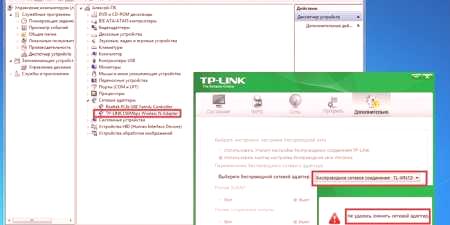
ą©čéą░ čāčĆą░ą┤ąĖčéąĖ ą░ą║ąŠ ą░ą┤ą░ą┐č鹥čĆ ąĮąĄ čĆą░ą┤ąĖ
ąŻą▓ąĄčĆąĖč鹥 čüąĄ ą┤ą░ čĆą░čćčāąĮą░čĆ ą▓ąĖą┤ąĖ čāčĆąĄčÆą░čś, ą░ą║ąŠ ąĮąĄ, ą║ąŠčĆąĖčüčéąĖč鹥 ą│ąŠčĆčÜą░ čāą┐čāčéčüčéą▓ą░. ą¤čĆąŠą▓ąĄčĆąĖč鹥 čüąĖčüč鹥ą╝ ąĘą░ ą▓ąĖčĆčāčüąĄ čüą░ čāą│čĆą░čÆąĄąĮąŠą╝ ąĘą░čłčéąĖč鹊ą╝ ąŠą┤ ąŠą┐ąĄčĆą░čéąĖą▓ąĮąŠą│ čüąĖčüč鹥ą╝ą░. ąÉą║ąŠ čüąĄ ą┐čĆąŠą▒ą╗ąĄą╝ ąĖ ą┤ą░čÖąĄ ąŠą┤čƹȹĖ, ą┐ąŠą│ą╗ąĄą┤ą░čśč鹥 čüą╗ąĄą┤ąĄčøąĄ ąĮą░čćąĖąĮąĄ ą║ą░ą║ąŠ ą▒ąĖčüč鹥 ą│ą░ ą┐ąŠą┐čĆą░ą▓ąĖą╗ąĖ:
- ąśąĘą▓čĆčłąĖč鹥 ą╝ą░ą┐čā ą┤ąĖčśą░ą│ąĮąŠčüčéąĖą║čā ą┐ąŠą╝ąŠčøčā ąöąĖčüą┐ąĄč湥čĆą░čāčĆąĄčÆą░čśąĖ. ąöą░ ą▒ąĖčüč鹥 č鹊 čāčĆą░ą┤ąĖą╗ąĖ, ą┐ąŠąĘąŠą▓ąĖč鹥 ą║ąŠąĮč鹥ą║čüčéąĮąĖ ą╝ąĄąĮąĖ ąĖ ą┐čĆąŠąĮą░čÆąĖč鹥 ąŠą┤ą│ąŠą▓ą░čĆą░čśčāčøčā čüčéą░ą▓ą║čā.
- ąŻą║ą╗ąŠąĮąĖč鹥 čüą▓ąĄ ą░ą┤ą░ą┐č鹥čĆąĄ čüą░ ą╗ąĖčüč鹥 ąöąĄą▓ąĖčåąĄ ą£ą░ąĮą░ą│ąĄčĆ. ą¤ąŠąĮąŠą▓ąŠ ą┐ąŠą║čĆąĄąĮąĖč鹥 čĆą░čćčāąĮą░čĆ /ą╗ą░ą┐č鹊ą┐.
- ąśąĘ ąĖą╝ąĄąĮą░ ą░ą┤ą╝ąĖąĮąĖčüčéčĆą░č鹊čĆą░ ąŠčéą▓ąŠčĆąĖč鹥 ą║ąŠą╝ą░ąĮą┤ąĮčā ą╗ąĖąĮąĖčśčā. ą¤čĆąŠą▓ąĄčĆąĖč鹥 čüąĖčüč鹥ą╝: čāąĮąĄčüąĖč鹥 čüčäčå /čüčåą░ąĮąĮąŠą▓ ąĖ čāąĮąĄčüąĖč鹥.
- ąÉąČčāčĆąĖčĆą░čśč鹥 ąĖą╗ąĖ ą▓čĆą░čéąĖč鹥 čāą┐čĆą░ą▓čÖą░čćą║ąĄ ą┐čĆąŠą│čĆą░ą╝ąĄ.
- ą¤čĆąŠą▓ąĄčĆąĖč鹥 ąĖąĮą┤ąĖą║ą░č鹊čĆąĄ ą┐ą╗ąŠč湥. ąÉą║ąŠ ąĮąĄ ą┐ą░ą╗ąĄ ąĖą╗ąĖ ąĮąĄ čéčĆąĄą┐ąĄčĆąĄ - ą▓čĆąĄą╝ąĄ čśąĄ ą┤ą░ ąŠą┤ąĄč鹥 ą┤ąŠ čüąĄčĆą▓ąĖčüąĮąŠą│ čåąĄąĮčéčĆą░.

ąÜą░ą║ąŠ ąĖąĘą░ą▒čĆą░čéąĖ
ąÉą║ąŠ ąĘąĮą░č鹥 čéą░čćąĮąŠ ą║ąŠčśąĖ ą╝ąŠą┤ąĄą╗ ą▓ą░ą╝ čśąĄ ą┐ąŠčéčĆąĄą▒ą░ąĮ, ą╝ąŠąČąĄč鹥 ą│ą░ ąĮą░čĆčāčćąĖčéąĖ čā ąŠąĮą╗ąĖąĮąĄ ą┐čĆąŠą┤ą░ą▓ąĮąĖčåąĖ. ąÉą║ąŠ ąĮąĖčśąĄ, ąĮą░čśą▒ąŠčÖąĄ čśąĄ ą┐ąĖčéą░čéąĖ ą┐čĆąŠą┤ą░ą▓čåą░ ąĘą░ čüą░ą▓ąĄčé. ą¤čĆąĖ ąĖąĘą▒ąŠčĆčā ąŠą▒čĆą░čéąĖč鹥 ą┐ą░ąČčÜčā ąĮą░ čüą╗ąĄą┤ąĄčøąĄ čäą░ą║č鹊čĆąĄ:
- ąÆąĖąĄą▓. ą¢ąĖčćą░ąĮąĖ - ąĘą░ ąĮąŠčĆą╝ą░ą╗ąĮčā ą╝čĆąĄąČčā, ą▒ąĄąČąĖčćąĮąĖ - ąĘą░ ąÆąĖążąĖ. ąĪą┐ąŠčÖą░čłčÜąĄ ą║ą░čĆčéąĖčåąĄ, ą┐ąŠčĆąĄą┤ č鹊ą│ą░, ą╝ąŠą│čā čüąĄ ą║ąŠčĆąĖčüčéąĖčéąĖ ąĘą░ ą║čĆąĄąĖčĆą░čÜąĄ ą▓ą╗ą░čüčéąĖčéąĖčģ ą▓ąĖčäčä-ą▒ąŠą┤ąŠą▓ą░.
- ąÜą░ą║ąŠ čüąĄ ą┐ąŠą▓ąĄąĘą░čéąĖ. ą£ąŠčĆą░č鹥 čāąĮą░ą┐čĆąĄą┤ ą┐čĆąŠą▓ąĄčĆąĖčéąĖ ą┤ą░ ą╗ąĖ ąĖą╝ą░č鹥 čüą╗ąŠą▒ąŠą┤ą░ąĮ čüą╗ąŠčé ąĮą░ ą▓ą░čłąĄą╝ čĆą░čćčāąĮą░čĆčā.
- ą£čĆąĄąČąĮąĖ čüčéą░ąĮą┤ą░čĆą┤. ąöąŠą║, ąĮą░ ą┐čĆąĖą╝ąĄčĆ, 802.11 ąÉą” ą┤ą░čśąĄ ą▒čƹʹĖąĮčā ą▓ąĖčłąĄ ąĮąĄą│ąŠ 802.11ąĮ (ą┤ąŠ 10 ąōą▒ąĖčé /čü), ąĮąĄą╝ą░ ąĮąĖą║ą░ą║ą▓ąŠą│ čüą╝ąĖčüą╗ą░ ą┤ą░ ą┐ą╗ą░čéąĖ ą░ą║ąŠ ą┐čĆąŠą▓ą░čśą┤ąĄčĆ ąĖą╝ą░ čüą░ą╝ąŠ 100 ą£ąæ /čü.
- ąĪąĮą░ą│ą░. ą×ą┐čéąĖą╝ą░ą╗ąĮąŠ - 20 ą┤ąæą£, ą┐čĆąĖčģą▓ą░čéą░ čüąĖą│ąĮą░ą╗ąĄ čćą░ą║ ąĖ ąĖąĘ čüą╗ą░ą▒ąĖčģ ąĖąĘą▓ąŠčĆą░.












